

Cocker
mit PhotoImpact-Hilfestellung
Dieses Tutorial setzt bereits gute Grafikkenntnisse voraus.
Öffne eine neue Datei 650 x650 px - Hintergrundfarbe deiner Wahl.
Auf der Abbildung siehst du die jeweiligen Einzelteile und Formen.
Die Ausgangsformen sind entweder mit programmeigenen Formen
oder mit dem Zeichenstiftwerkzeug - Formenebenen gezeichnet.
![]()
in PI mit dem Bezierwerkzeug

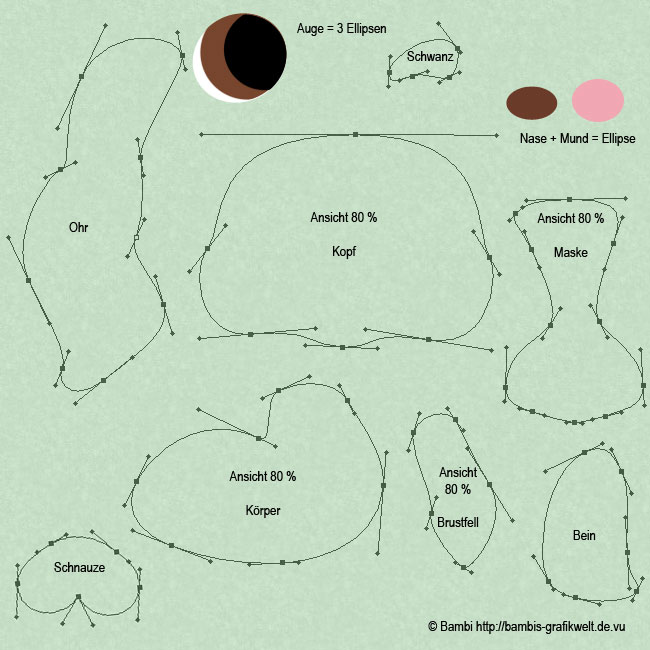
für Photoshop-Anwender
wende folgenden Stil an:
Schein nach innen
Füllmethode = weiches Licht
Deckkraft = 100
Störung = 5
Farbe = schwarz
Größe = ändert sich nach der Größe der Form
**********
wende beim Augapfel folgenden Stil an:
Schein nach innen
Füllmethode = multiplizieren
Deckkraft = 20
Störung = 8
Farbe = schwarz
Größe = ändert sich nach der Größe der Form
**********
Wende am Bauchfell und Maske folgenden Stil an:
Schein nach innen
Füllmethode = farbig nachbelichten
Deckkraft = 55
Störung = 5
Farbe = schwarz
Größe = ändert sich nach der Größe der Form
für PhotoImpact-Anwender


bei der Füllfarbe gewünschte 1.Farbe wählen
und nur um einige Nuancen heller die 2. Farbe wählen.
Die Breite ändert sich nach der Größe der Form
********************************************
Fellteile
Nimm den Wischfinger - runder Pinsel abwechselnd 1-3 px - Stärke 50-70 % und
wische nun von innen nach außen.
Innerhalb des Fells mit dem Nachbelichter Spritzer 59 - Mitteltöne - Stärke 10%
das Fell heraus arbeiten.
PI-Anwender können das Fell mit dieser
Bürsteneinstellung als Objekt malen,
Farbe wechseln auf gewünschte Fellfarbe.
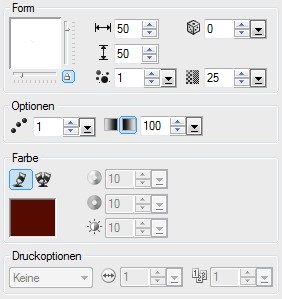
********************************************
Beine
Nach der Fellbearbeitung eine neue Ebene anlegen
und diese mit der Beinebene verbinden, nimm nun den Radierer weicher runder
Pinsel
und radiere den Übergang zum Körper weg.
PhotoImpact-Anwender wählen den Objekt Malen Radierer - Vignette 100 %.
********************************************
Auge
Die Pupille habe ich mit dem KPT 5 - Shapeshifter Filter
bearbeitet.
PS-Anwender können aber auch einen Glasstil über das Auge legen und
PI-Anwender können z.B. in der Trickkiste - Materialattribut - Metallisch
- Silber 4 nehmen
und beim Licht - Lichter auf 1 stellen und die Umgebung noch etwas anpassen.
Rund um das Auge den Nachbelichter einsetzen.
********************************************

Design und Tutorial
© by Bambi
8.6.2007
Dies ist eine Unterseite von
Bambi´s Grafikwelt